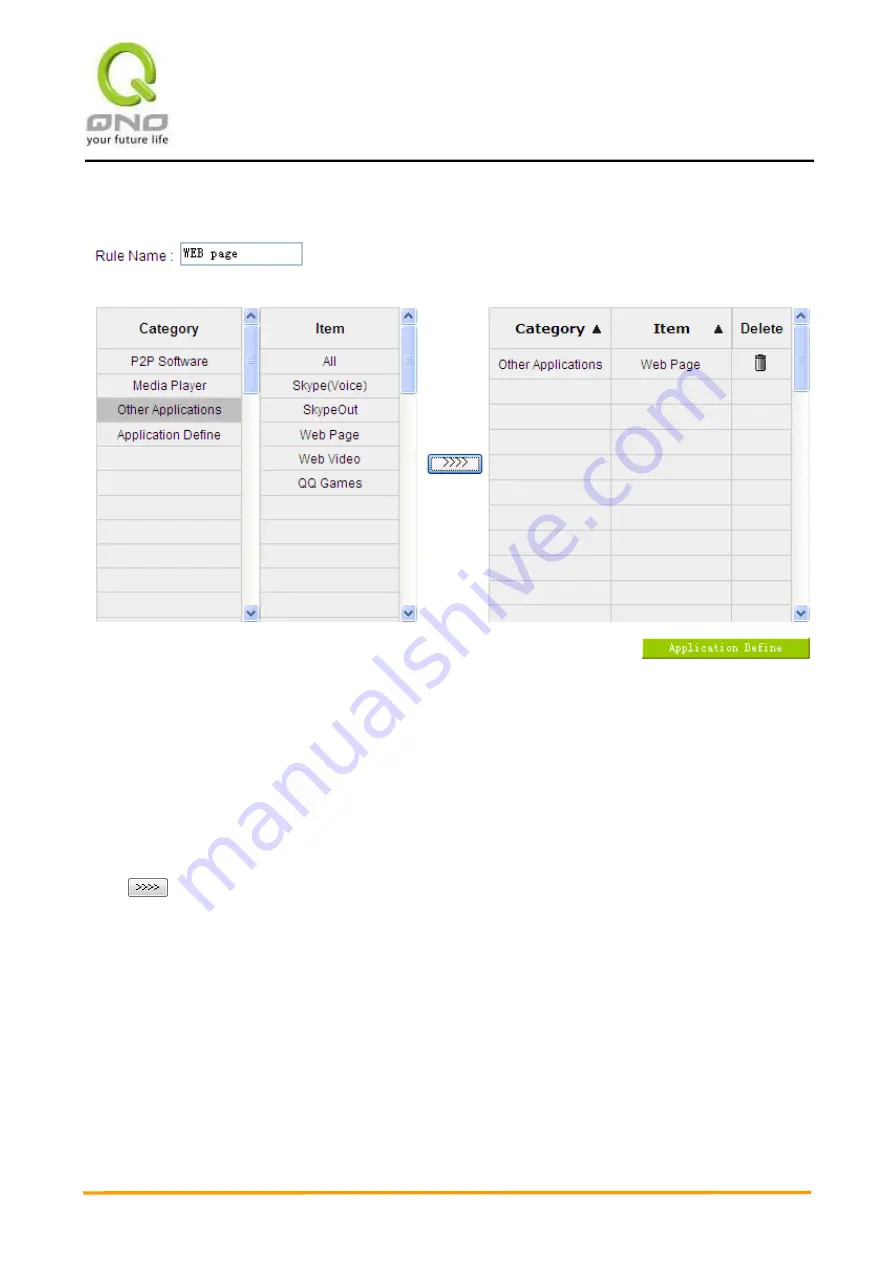
V
V
P
P
N
N
Q
Q
o
o
S
S
W
W
i
i
r
r
e
e
l
l
e
e
s
s
s
s
R
R
o
o
u
u
t
t
e
e
r
r
125
Step 1: Name the rule
The name of the rule will be shown on the list, so administrator could name the rule by users or usages.
Step 2: Choose the application
※
Figures are used for reference. Please visit the official website for the actual application support list.
After choosing [Category], the [Item] column will show the crosponding list.
Hints:
Directly click on the applications to put them effective.
Cancel the application by double clicks.
Click [Choose All] to put all applications into effective, and click unnecessary items for cancel.
Items could be chosen in multiple categories.
Click
to drop the applications into the right column.
Summary of Contents for VPN QoS
Page 53: ...V VP PN N Q Qo oS S W Wi ir re el le es ss s R Ro ou ut te er r 52...
Page 57: ...V VP PN N Q Qo oS S W Wi ir re el le es ss s R Ro ou ut te er r 56...
Page 78: ...V VP PN N Q Qo oS S W Wi ir re el le es ss s R Ro ou ut te er r 77 8 2 Security Setting...
Page 88: ...V VP PN N Q Qo oS S W Wi ir re el le es ss s R Ro ou ut te er r 87 9 1 Bandwidth Management...
Page 115: ...V VP PN N Q Qo oS S W Wi ir re el le es ss s R Ro ou ut te er r 114 2 Add new rule click...
Page 123: ...V VP PN N Q Qo oS S W Wi ir re el le es ss s R Ro ou ut te er r 122 11 3 L7 QoS 1 Rule List...
Page 125: ...V VP PN N Q Qo oS S W Wi ir re el le es ss s R Ro ou ut te er r 124 2 Add New Rule Click...
Page 175: ...V VP PN N Q Qo oS S W Wi ir re el le es ss s R Ro ou ut te er r 174...
Page 195: ...V VP PN N Q Qo oS S W Wi ir re el le es ss s R Ro ou ut te er r 194...
















































